Il servizio di crittografia di OS X, FileVault, memorizzava inizialmente il contenuto della cartella home degli utenti in immagini disco crittografate. In OS X Lion, FileVault ora utilizza il nuovo gestore del volume CoreStorage di Apple per crittografare l'intero disco. Con CoreStorage, il sistema operativo configura una piccola partizione nascosta con una schermata iniziale di preavvio simile alla finestra di accesso standard di OS X e contiene gli account utente autorizzati a sbloccare il volume e a caricare il sistema e ad accedere automaticamente all'account specificato nella schermata di preavvio.
Sfortunatamente, mentre è più sicuro e offre un'esperienza relativamente semplice quando si è seduti al computer, il requisito di autenticazione di preavvio per FileVault pone un piccolo problema a chi accede ai propri sistemi da remoto, ad esempio tramite Condivisione schermo (utilizzando Back To My Mac ) o tramite SSH e altre tecnologie di accesso remoto.
Se si apporta una modifica alla configurazione e si richiede il riavvio del sistema, il computer richiederà l'autenticazione di preavvio prima che il sistema e tutti i servizi di accesso remoto vengano caricati. In effetti, questo crea un po 'di ostacolo per coloro che desiderano mantenere i loro sistemi protetti con FileVault ma che vogliono anche essere in grado di riavviare i loro sistemi da remoto.
Fortunatamente, Apple fornisce un modo per riavviare un sistema crittografato con FileVault e riavviare lo stato operativo. Per fare ciò, apri il Terminale ed esegui il seguente comando:
sudo fdesetup authrestart
Questo comando richiederà la password dell'utente corrente o la chiave di ripristino per il volume FileVault e quindi memorizzerà le credenziali dell'utente corrente in modo che quando il sistema viene riavviato il computer possa utilizzare queste credenziali per sbloccare il volume nella schermata di preavvio. Ciò significa che quando il sistema si riavvia, sbloccherà automaticamente il volume, quindi il sistema operativo verrà caricato, lasciandoti cadere nella finestra di accesso standard in modo da poter accedere all'account utente desiderato.
Questo approccio al riavvio di un sistema è utile se sono state apportate modifiche manuali a un sistema protetto da FileVault, ma anche se il sistema dispone di aggiornamenti software disponibili che vengono installati automaticamente. Mentre il servizio App Store o Software Update richiede di riavviare il sistema, evitando questi prompt e utilizzando il comando precedente verranno applicati gli aggiornamenti e il sistema verrà riavviato in uno stato utilizzabile per l'accesso remoto.
Oltre ad aiutare nella gestione remota di un sistema, questo comando può essere utilizzato localmente per riavviare un sistema senza dover gestire nuovamente la schermata di autenticazione del preavvio. Se si stanno configurando gli aggiornamenti su un server locale e si deve semplicemente riavviarlo a uno stato funzionante, è possibile emettere questo comando e passare ad altre attività invece di dover attendere il riavvio e quindi sbloccare manualmente l'unità di avvio crittografata.
Questo comando richiede l'accesso amministrativo per l'esecuzione e è necessario conoscere la password di un account utente abilitato per FileVault (probabilmente lo stesso account amministratore) o la chiave di ripristino per il volume FileVault che viene visualizzato quando si attiva FileVault. Queste credenziali vengono archiviate in memoria per il processo di riavvio, ma vengono cancellate all'avvio del sistema. Di conseguenza, mentre alcuni potrebbero avere dubbi su tali comandi che forniscono un mezzo per le misure di sicurezza standard del sistema, il comando dovrebbe mantenere gli stessi requisiti di sicurezza per FileVault.








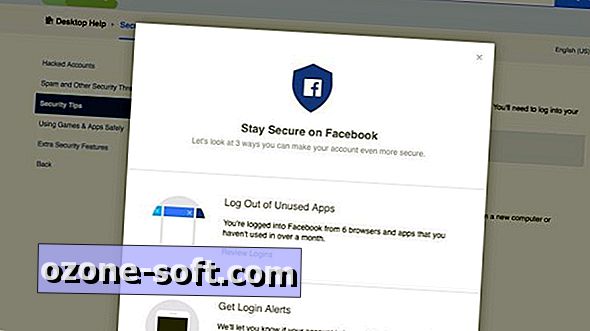




Lascia Il Tuo Commento